Autor:
Gregory Harris
Erstelldatum:
11 April 2021
Aktualisierungsdatum:
1 Juli 2024

Inhalt
In diesem Artikel erfahren Sie, wie Sie Ihrem Schnappschuss das aktuelle Datum hinzufügen, bevor Sie ihn hochladen.
Schritte
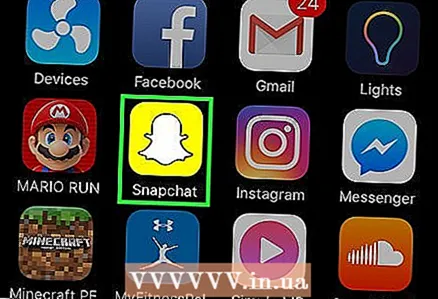 1 Starten Sie Snapchat, indem Sie auf das gelb-weiße Geistersymbol klicken.
1 Starten Sie Snapchat, indem Sie auf das gelb-weiße Geistersymbol klicken.- Wenn Sie nicht automatisch angemeldet sind, geben Sie Ihren Benutzernamen und Ihr Passwort ein, um sich anzumelden.
 2 Machen Sie ein Foto. Drücken Sie die Aufnahmetaste, um ein Foto aufzunehmen, oder halten Sie sie gedrückt, um ein Video aufzunehmen. Diese Schaltfläche sieht wie ein großer weißer Kreis am unteren Bildschirmrand aus. Wenn Sie ein Foto aufnehmen, verschwindet die Schaltfläche.
2 Machen Sie ein Foto. Drücken Sie die Aufnahmetaste, um ein Foto aufzunehmen, oder halten Sie sie gedrückt, um ein Video aufzunehmen. Diese Schaltfläche sieht wie ein großer weißer Kreis am unteren Bildschirmrand aus. Wenn Sie ein Foto aufnehmen, verschwindet die Schaltfläche.  3 Wischen Sie auf dem Bild nach links. Wischen Sie auf dem Bildvorschaubildschirm nach links, um verschiedene Filter anzuwenden. Filter sind dekorative Überlagerungen, mit denen Sie die Farbe des Bildes ändern oder die aktuelle Uhrzeit, das Datum, das Wettersymbol, die Reisegeschwindigkeit sowie Daten zu Ihrem Standort und Ihren Aktivitäten hinzufügen können.
3 Wischen Sie auf dem Bild nach links. Wischen Sie auf dem Bildvorschaubildschirm nach links, um verschiedene Filter anzuwenden. Filter sind dekorative Überlagerungen, mit denen Sie die Farbe des Bildes ändern oder die aktuelle Uhrzeit, das Datum, das Wettersymbol, die Reisegeschwindigkeit sowie Daten zu Ihrem Standort und Ihren Aktivitäten hinzufügen können.  4 Finden Sie einen Digitaluhrfilter. Dieser Filter zeigt die aktuelle Uhrzeit in der Mitte des Bildes an. Scrollen Sie durch die Filter, bis Sie den gewünschten gefunden haben.
4 Finden Sie einen Digitaluhrfilter. Dieser Filter zeigt die aktuelle Uhrzeit in der Mitte des Bildes an. Scrollen Sie durch die Filter, bis Sie den gewünschten gefunden haben.  5 Tippen Sie auf die Digitaluhr. Anstelle der aktuellen Uhrzeit wird nun das heutige Datum angezeigt.
5 Tippen Sie auf die Digitaluhr. Anstelle der aktuellen Uhrzeit wird nun das heutige Datum angezeigt.  6 Berühren Sie das Datum erneut. Der Bildschirm zeigt weiterhin das aktuelle Datum an, jedoch in einem anderen Anzeigemodus.
6 Berühren Sie das Datum erneut. Der Bildschirm zeigt weiterhin das aktuelle Datum an, jedoch in einem anderen Anzeigemodus.



